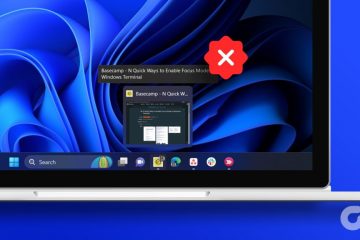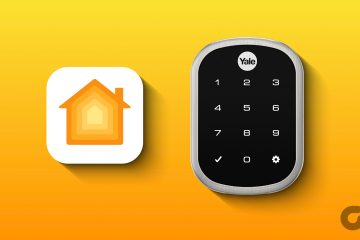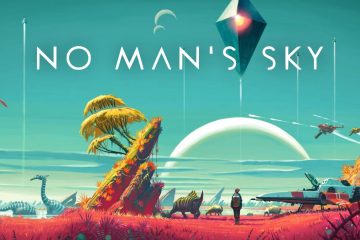Instagram Insights is een van de handige tools om het bereik van je account, het totale aantal volgers en de algemene berichten, verhalen en betrokkenheid bij te houden. Het is een onmisbare add-on voor Instagram Business-en Creators-accounts. Instagram-inzichten die niet werken, kunnen marketingcampagnes en bedrijfsstrategieën op sociale media doen ontsporen. Dit zijn de beste manieren om Instagram-inzichten te verhelpen die niet werken.
Als Instagram-inzichten niet beschikbaar zijn, kun je niet controleren hoe het met je berichten en verhalen is vergaan op het platform. Beïnvloeders, bedrijven en makers vertrouwen op Instagram-inzichten om de prestaties van hun berichten te controleren en hun strategieën dienovereenkomstig te plannen. Laten we de onderstaande trucs gebruiken om nauwkeurige Instagram-inzichten terug te krijgen.
1. Schakel over naar een Business-of Creator-account
Instagram-inzichten zijn niet beschikbaar voor persoonlijke accounts. Als de optie Instagram-inzicht ontbreekt voor je account, schakel dan over naar een bedrijfs-of makersaccount met behulp van de onderstaande stappen. Merk op dat de stappen hetzelfde blijven voor de Instagram-app voor Android en iPhone.
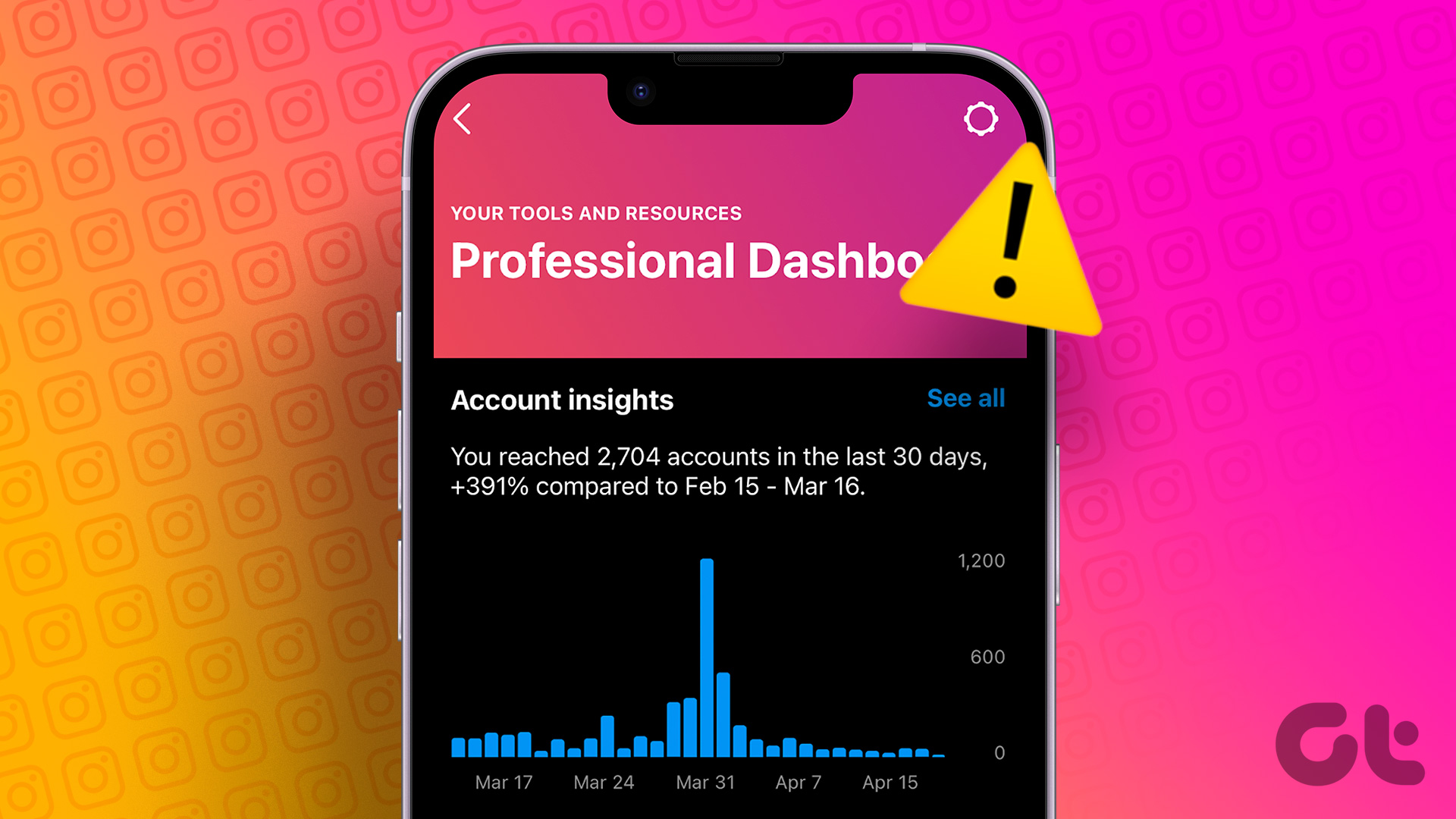
Stap 1: Open de Instagram-app op je telefoon.
Stap 2: Tik onderaan op je profielpictogram-rechterhoek en tik bovenaan op het hamburgermenu. Open Instellingen en privacy.
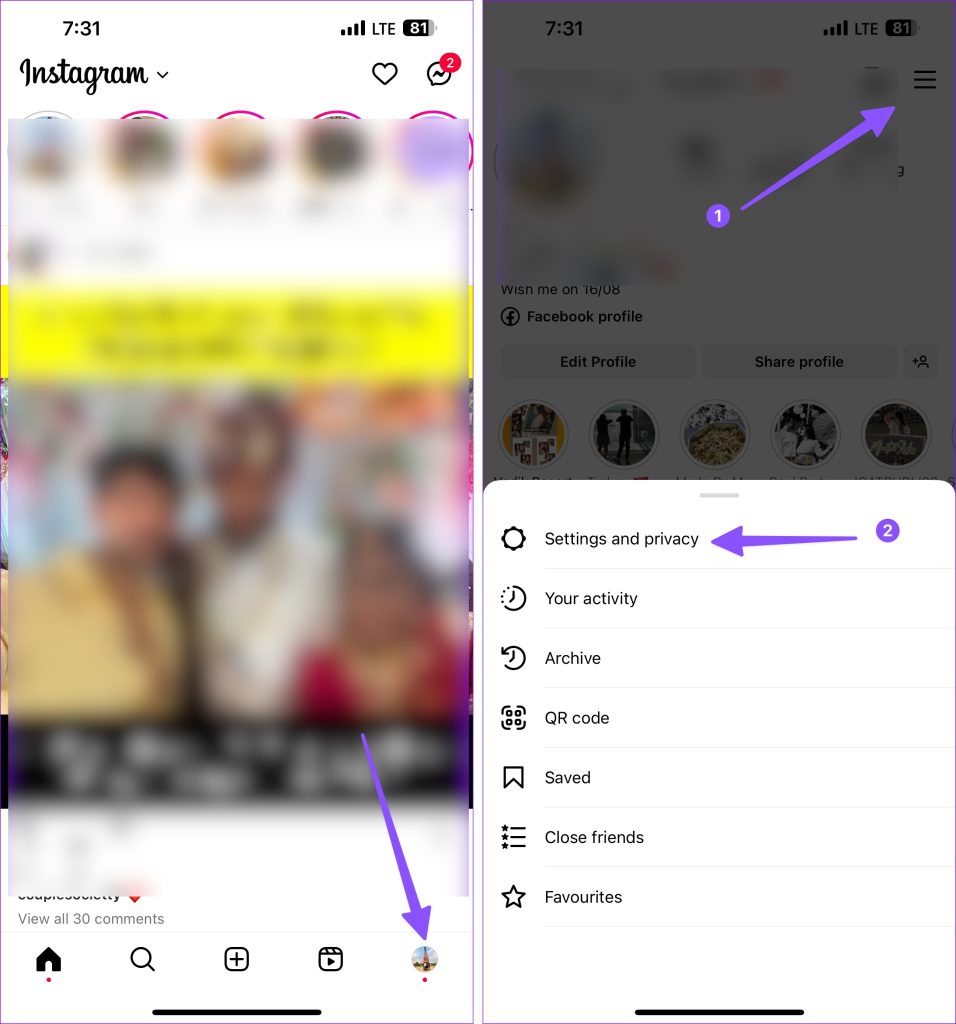
Stap 3: Selecteer Accounttype en tools.
Stap 4: Selecteer’Switch naar professioneel account.’
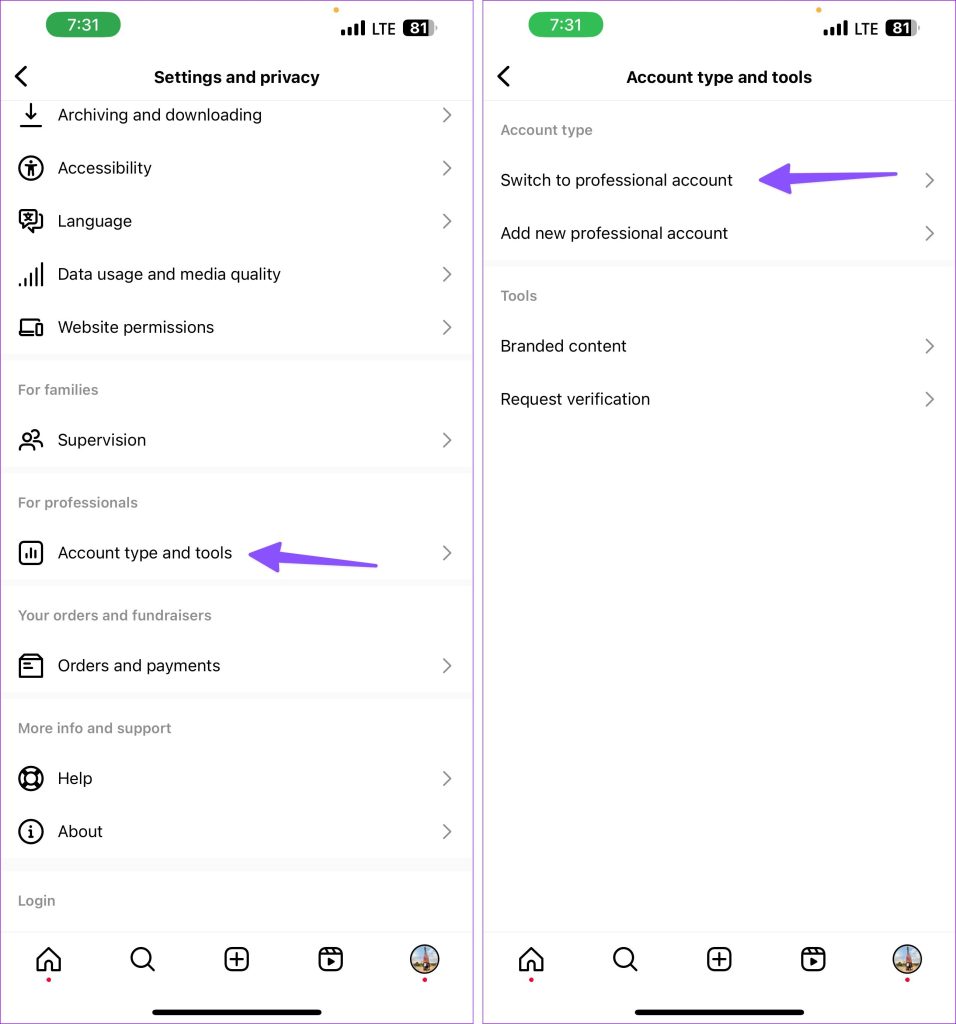
Volg de instructies op het scherm om van uw persoonlijke account een zakelijk account te maken. Nadat je een zakelijk of makersaccount hebt, verschijnt de optie Inzichten onder je berichten en instellingen.
2. Controleer de netwerkverbinding
Instagram kan geen inzichten laden als je telefoon netwerkverbindingsproblemen heeft. U kunt de vliegtuigmodus op uw telefoon tijdelijk in-en uitschakelen om netwerkproblemen op te lossen.
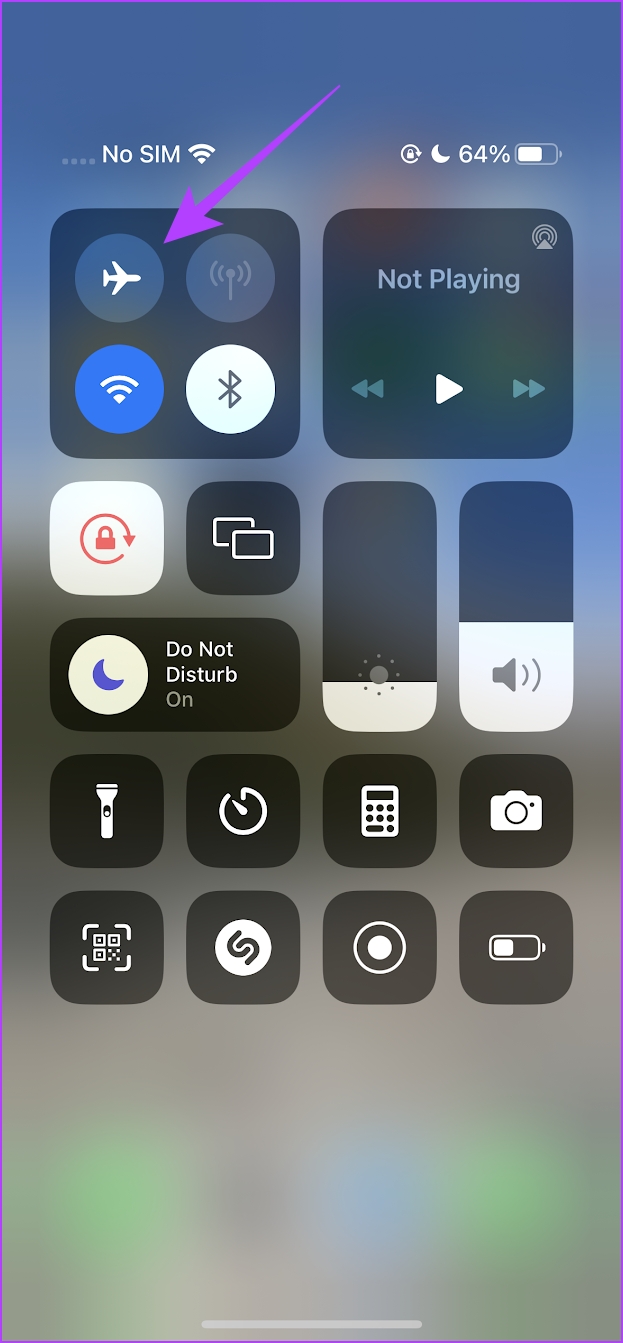
U kunt verbinding maken met een snel Wi-Fi-netwerk voor een betere ervaring. Als wifi en mobiele data niet werken, overweeg dan om de netwerkinstellingen op je telefoon te resetten. U kunt onze speciale post bekijken voor meer informatie.
3. Instagram-inzichten van een Facebook-pagina bekijken
Als je je Instagram-bedrijfsaccount aan een Facebook-pagina hebt gekoppeld, kun je ook inzichten van Facebook bekijken.
Stap 1: Open de Facebook-website op het bureaublad, log in op uw account en selecteer uw pagina in de zijbalk.
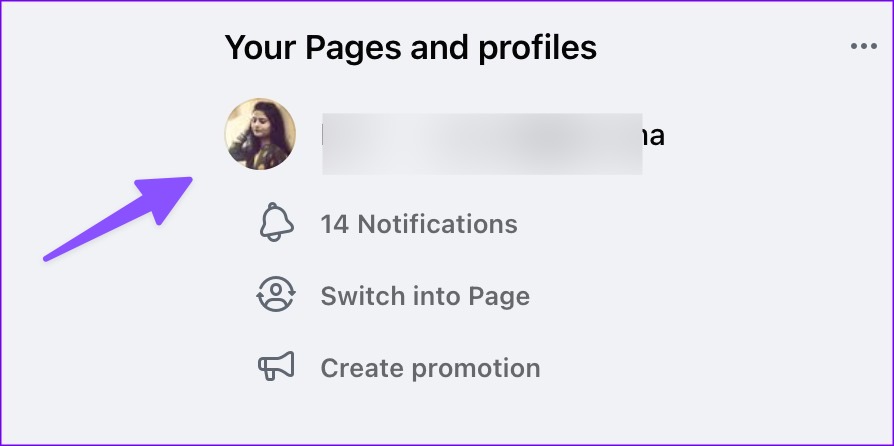
Stap 2: Selecteer Meta Business Suite.
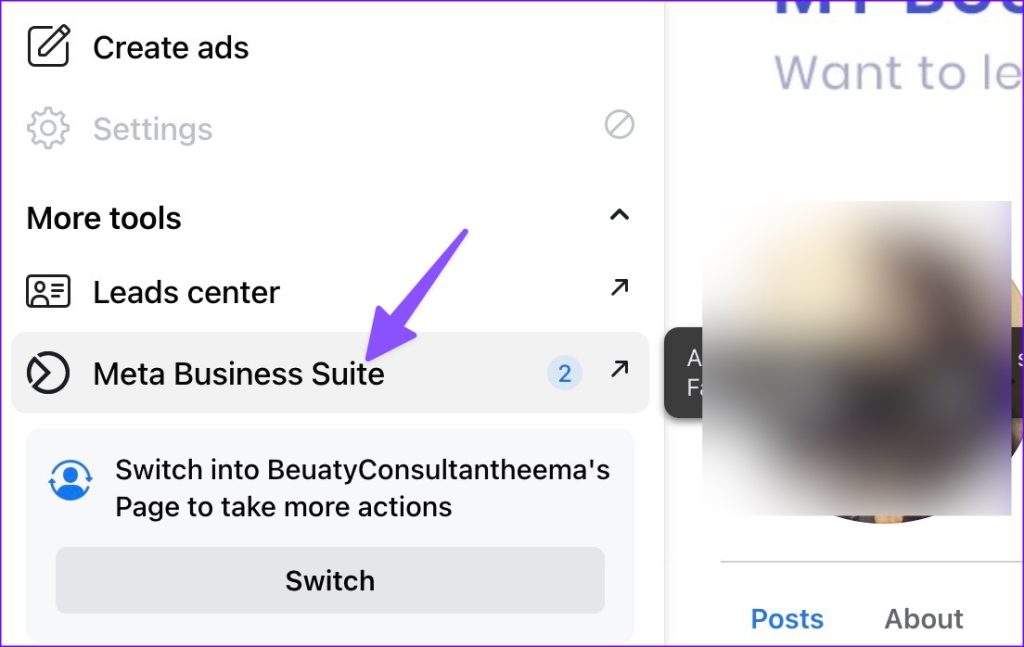
Stap 3: Selecteer je Instagram-pagina in het hoofdmenu en bekijk de inzichten.
4. Wis Instagram-gegevens en probeer het opnieuw
Als Instagram een corrupte cache verzamelt, kan het zijn dat de nieuwste inzichten niet worden geladen. Je kunt je Instagram-cache wissen en opnieuw toegang proberen te krijgen tot inzichten.
Stap 1: Tik lang op Instagram en open het infomenu van de app.
Stap 2: Selecteer Opslag & cache. Tik op Cache wissen.
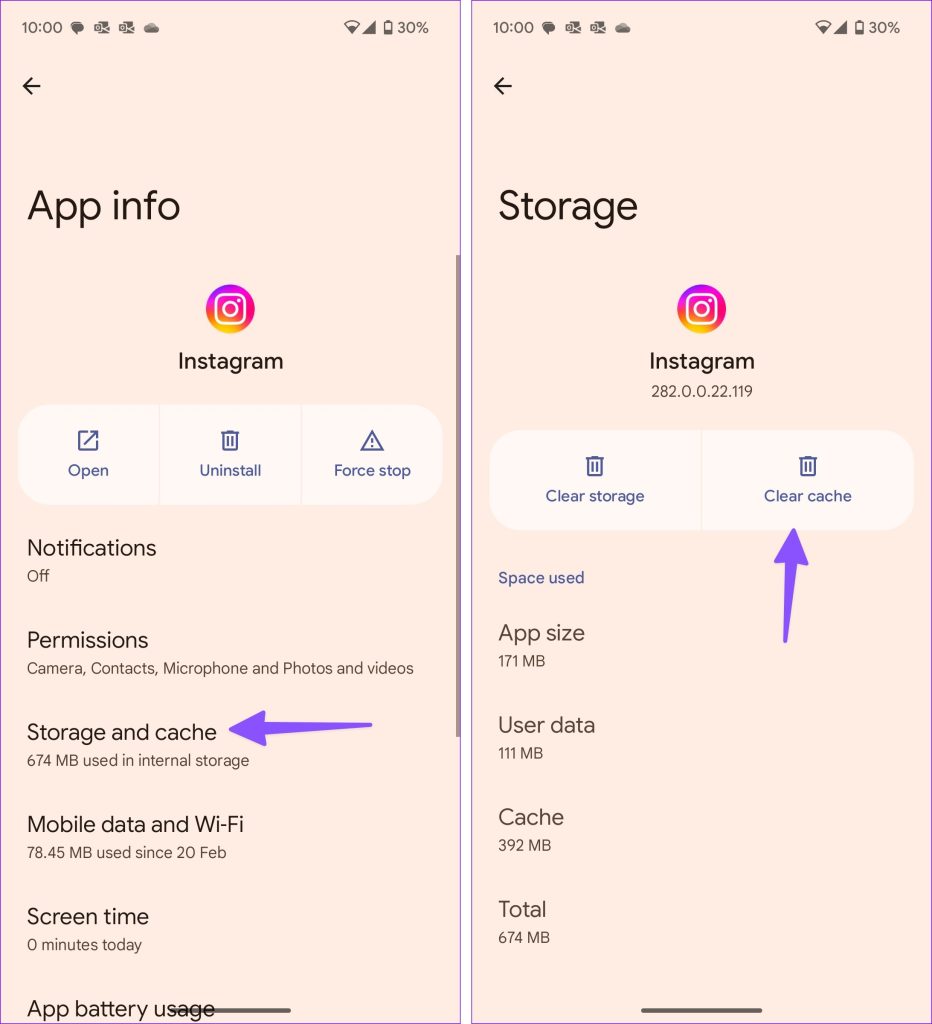
Lees ons bericht om te weten wat er gebeurt bij het wissen van de Instagram-cache.
5. Verifieer je account opnieuw
Vanwege een accountauthenticatiefout kan Instagram posts of reels-inzichten op Instagram mogelijk niet zien. Je moet uitloggen van je account en opnieuw inloggen.
Stap 1: Open de Instagram-app op je telefoon en ga naar je profiel.
Stap 2: Ga naar Instellingen & privacy.
Stap 3: Scroll naar beneden en log uit bij uw account.
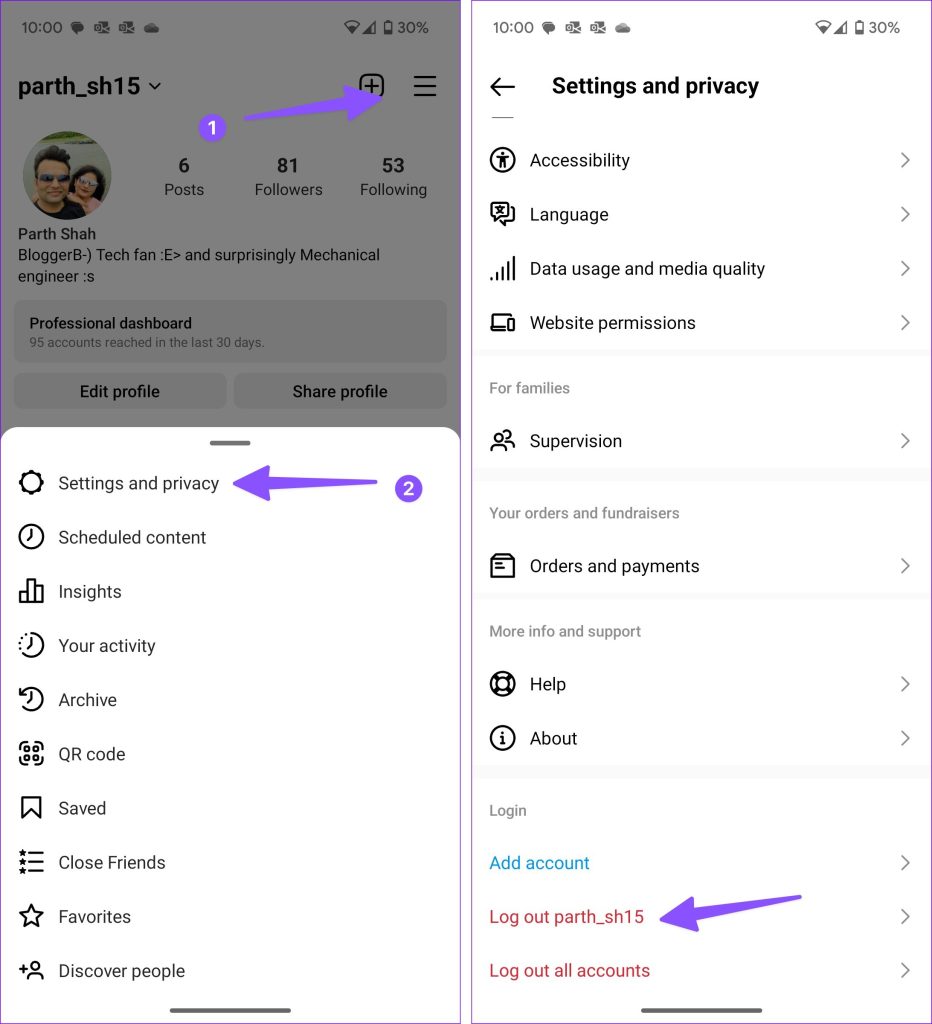
Teken in met je Instagram-accountgegevens en controleer Insights opnieuw.
6. Wacht een tijdje
Heb je onlangs een verhaal, reels of video op Instagram geplaatst? Het kan enige tijd duren voordat er inzichten voor uw berichten verschijnen. U dient enige tijd te wachten en uw inzichten te controleren.
7. Bekijk inzichten op Instagram Web
Als Instagram geen inzichten op de telefoon laat zien, ga dan naar de webversie.
Stap 1: Ga naar de onderstaande link om Instagram web te controleren en in te loggen met uw accountgegevens.
Stap 2: Open een bericht. Selecteer de knop’Inzichten bekijken’.
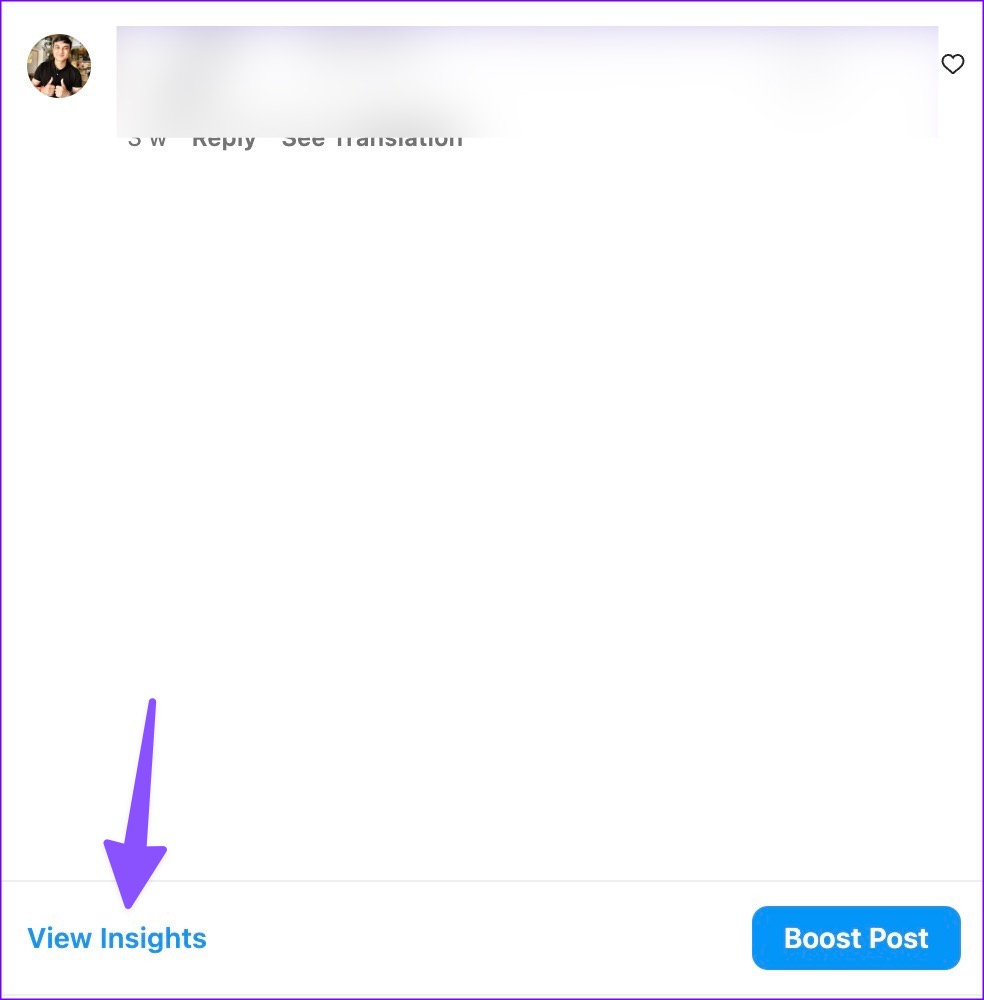
Stap 3: Controleer een gedetailleerd overzicht, bereik, vertoning en betrokkenheid in het volgende menu.
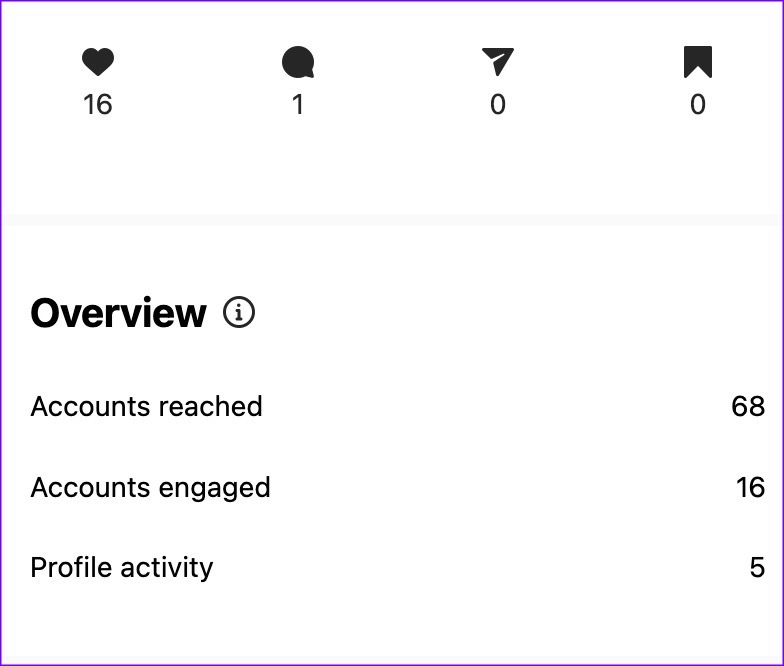
8. Controleer de Instagram-status
Wanneer Instagram-servers een storing ondervinden, loop je tegen problemen aan zoals de uitgenodigde bijdrager werkt niet, verhaalgeluidsproblemen en inzichten die niet worden geladen. Je kunt Downdetector bezoeken en naar Instagram zoeken. U zult grafieken met hoge uitval zien. Probeer inzichten opnieuw te laden nadat Instagram de problemen aan de serverzijde heeft opgelost.
9. Update Instagram
Een verouderde Instagram-app leidt tot problemen zoals inzichten die niet werken. U moet de app updaten naar de nieuwste versie van de App Store of Google Play Store.
10. Installeer Instagram opnieuw
Als de inzichtoptie nog steeds ontbreekt, is het tijd om Instagram opnieuw te installeren op je telefoon. Dit is wat je moet doen.
iPhone
Stap 1: Tik lang op het pictogram van de Instagram-app en selecteer App verwijderen.
Stap 2: Tik op App verwijderen en download de app uit de App Store.
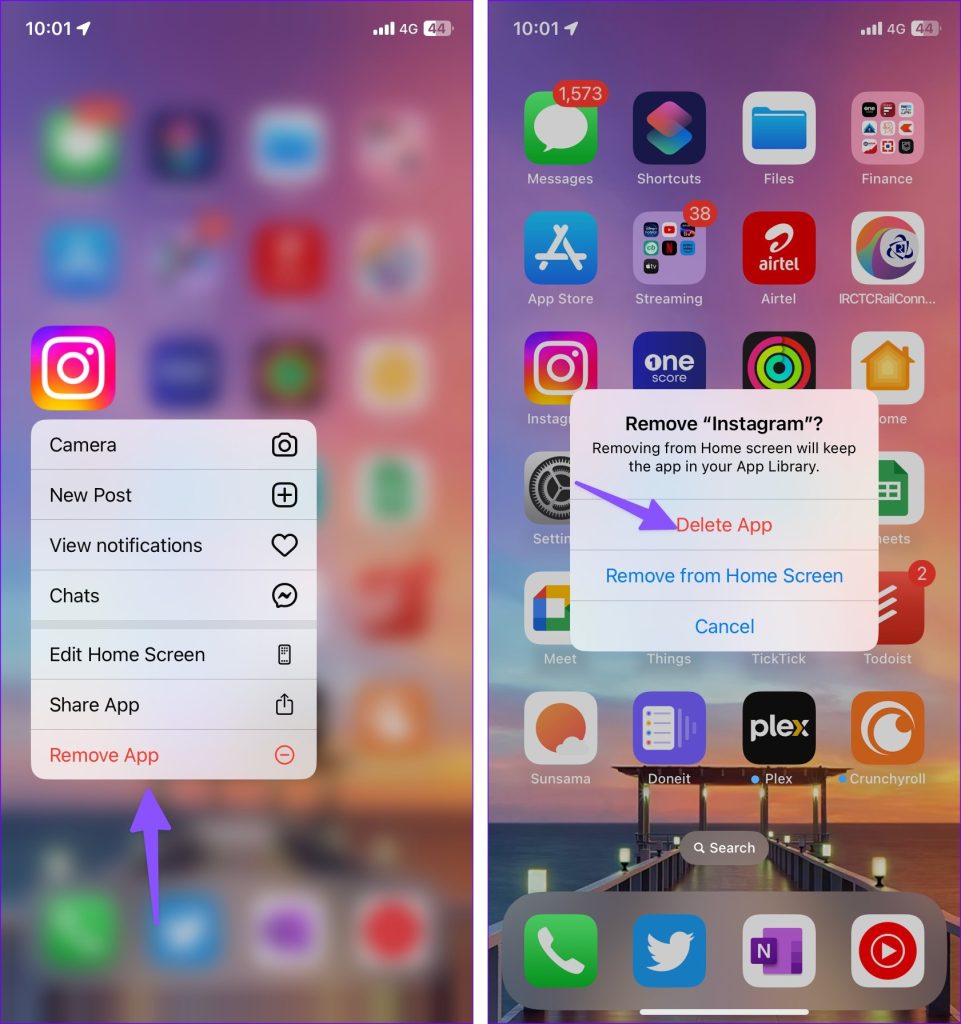
Android
Stap 1: lang-druk op het pictogram van de Instagram-app en open het app-infomenu.
Stap 2: Tik op’Verwijderen’en verwijder de app.
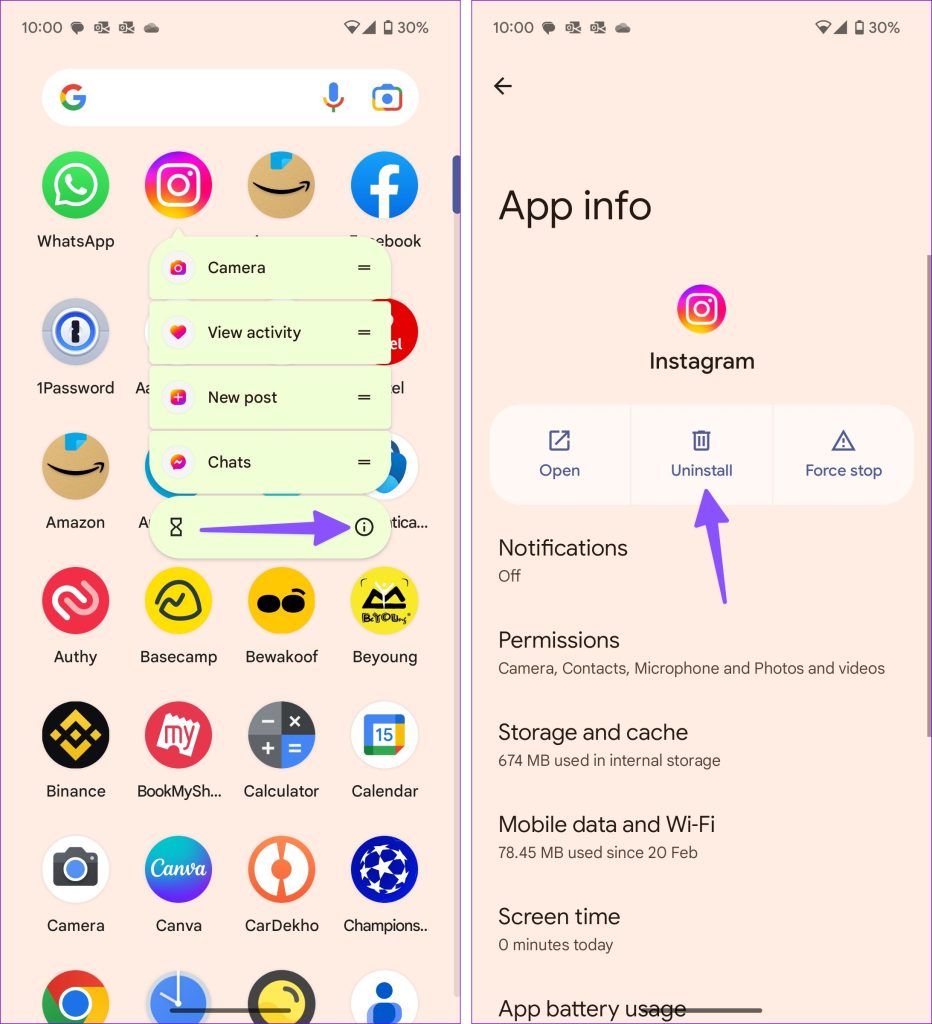
Instagram-inzichten doen nog steeds niet beschikbaar op uw account? Je moet een probleem melden bij Instagram.
Stap 1: Open een bericht of haspel en schud met je telefoon.
Stap 2: Tik op Een probleem melden, voeg logboeken en diagnostische gegevens toe en leg het probleem kort uit.
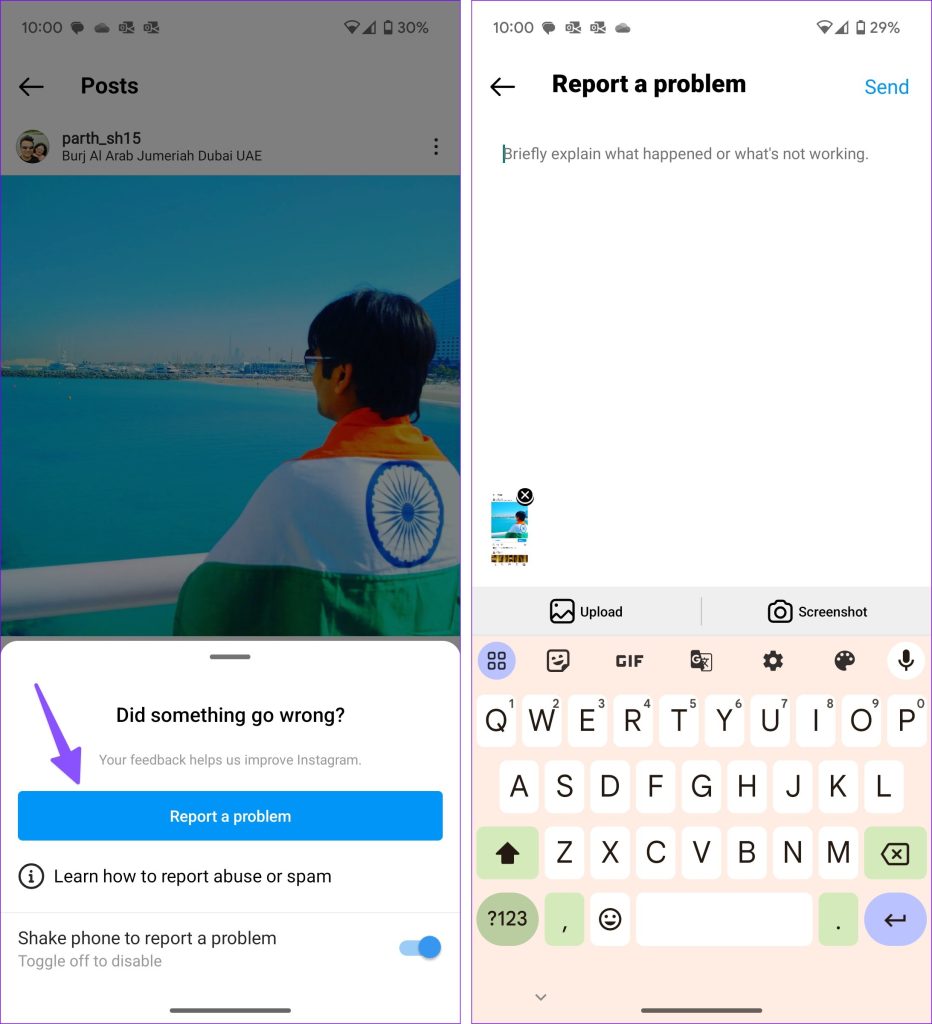
Controleer je Instagram-indruk en-betrokkenheid
Instagram Insights is essentieel voor elk bedrijf dat afhankelijk is van het socialemediaplatform. Bekijk de trucs hierboven en corrigeer Instagram-inzichten in een mum van tijd.